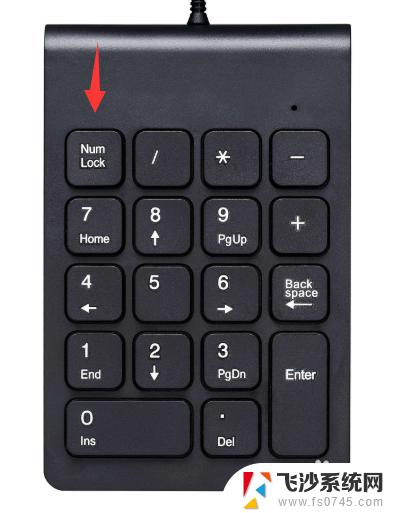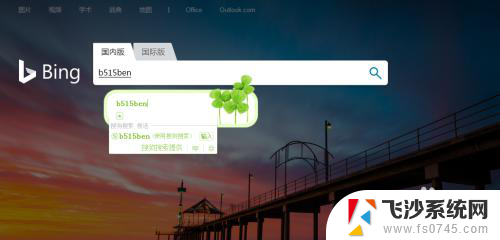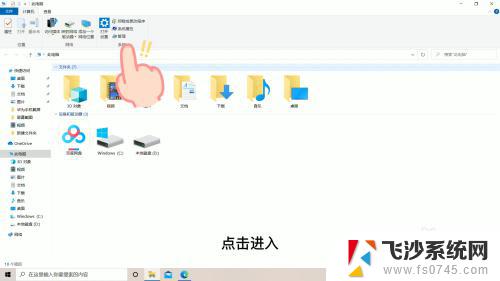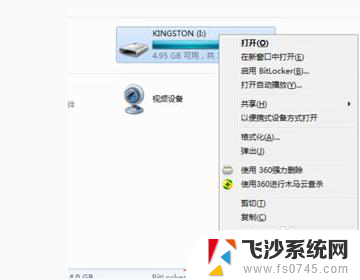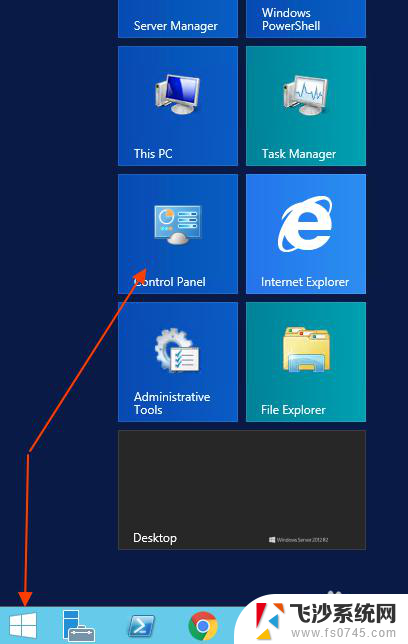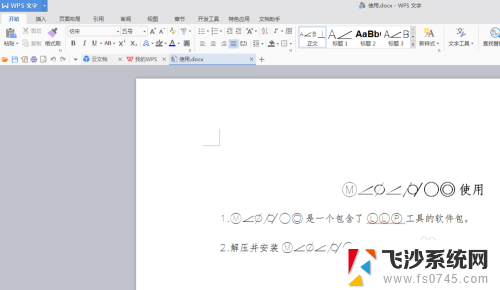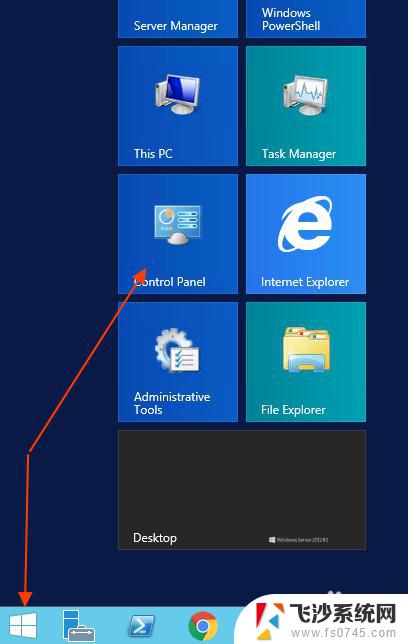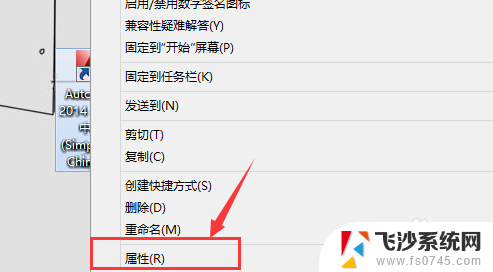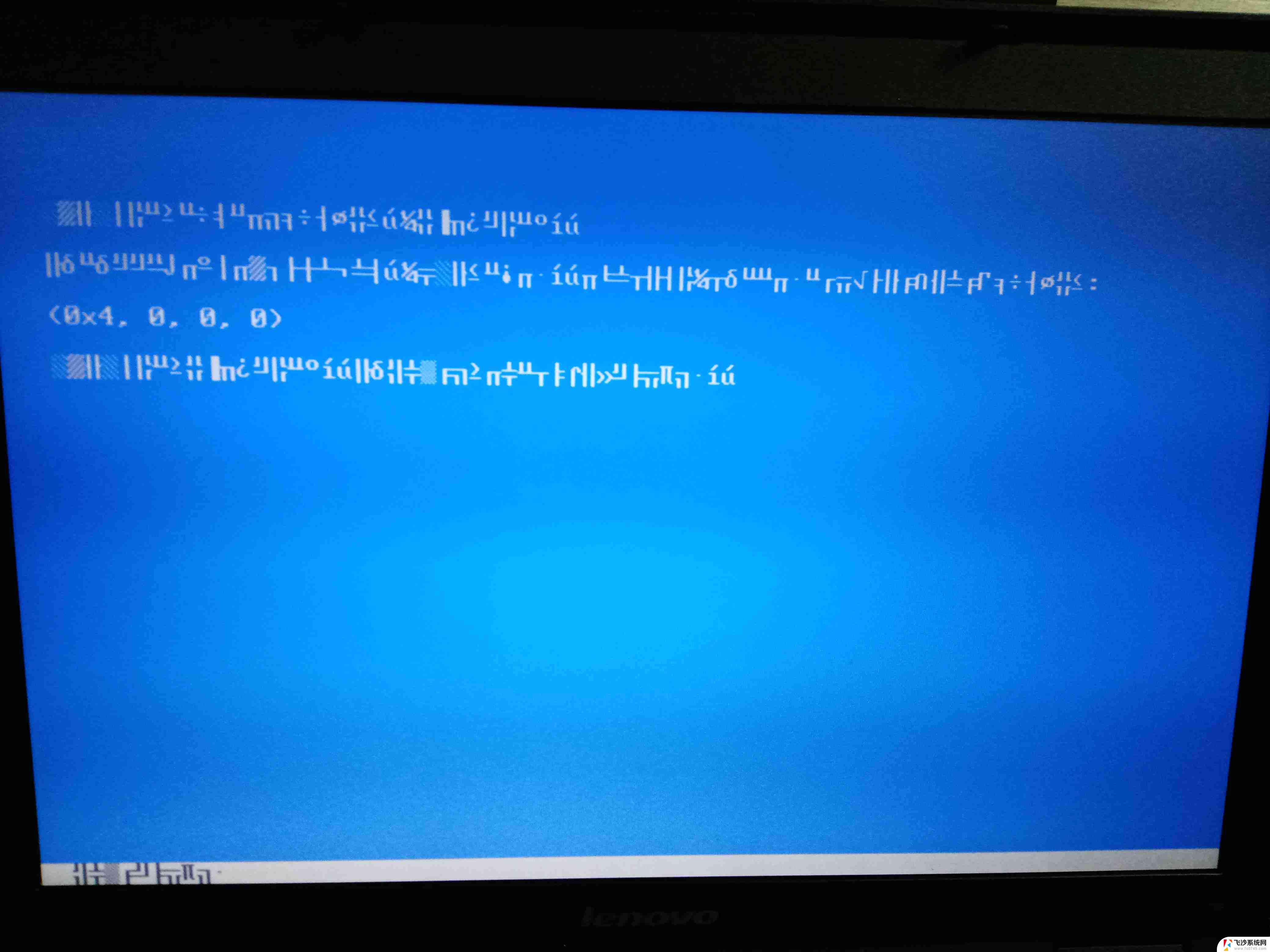键盘打字出现乱码怎么办 电脑键盘输入乱码解决方法
更新时间:2024-04-20 12:47:49作者:xtang
在使用电脑键盘打字时,有时候会出现乱码的情况,这给我们的工作和学习带来了困扰,乱码的出现可能是由于键盘设置问题、输入法错误或者系统故障等原因引起的。为了解决这一问题,我们可以尝试重新设置键盘语言、更换输入法或者重启电脑等方法来排除故障。只要我们及时采取正确的措施,就能轻松解决键盘出现乱码的困扰,保证我们的工作和学习顺利进行。
方法如下:
1.首先观察自己的键盘,如图,判断乱码是不是字母变成了数字

2.一般乱码是输入的字母变成了数字,通常对应于M、J、K、L、U、I、O这几个按键

3.然后我们从键盘上面找到“NmLk”按键,如图
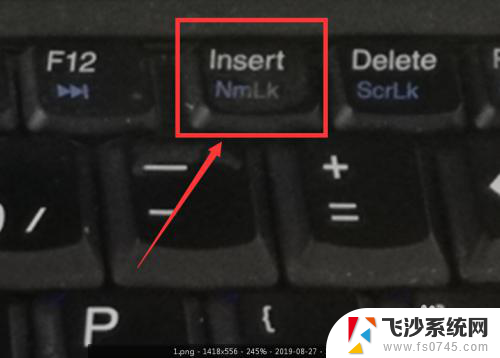
4.接着我们再从键盘上找一个“Fn”字样的按键,如图

5.最后我们按下这两个按键,即先按下“Fn”按键,然后按下“NmLk”按键,如图

6.当按下之后,我们的键盘就可以正常输入字母或者拼音了。
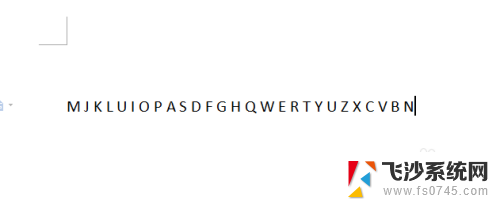
以上是解决键盘打字出现乱码的全部方法,如果你遇到这种情况,可以按照以上方法来解决,希望对大家有所帮助。